Cómo registrar una entrada de mercancía por remisión
Al realizar una entrada por remisión para cargar las cantidades al inventario se debe tramitar posteriormente una factura de compra relacionada con esta misma remisión. Loggro no te permite asociar varias remisiones a una misma factura de compra.
Generalidades
Para realizar este proceso debes ingresar a Inventario → Entradas por Remisión.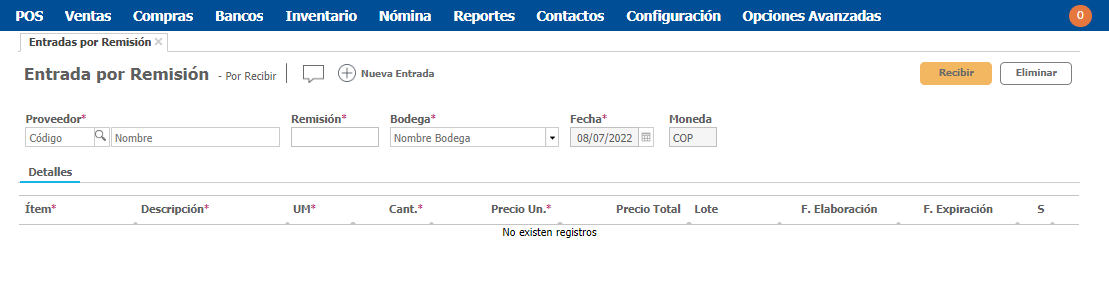 Luego de esto el sistema te muestra una nueva ventana con los datos que debes diligenciar, recuerda que los campos marcados por asterisco (*) son de obligatorio diligenciamiento para realizar correctamente el proceso.
Luego de esto el sistema te muestra una nueva ventana con los datos que debes diligenciar, recuerda que los campos marcados por asterisco (*) son de obligatorio diligenciamiento para realizar correctamente el proceso.
Encabezado
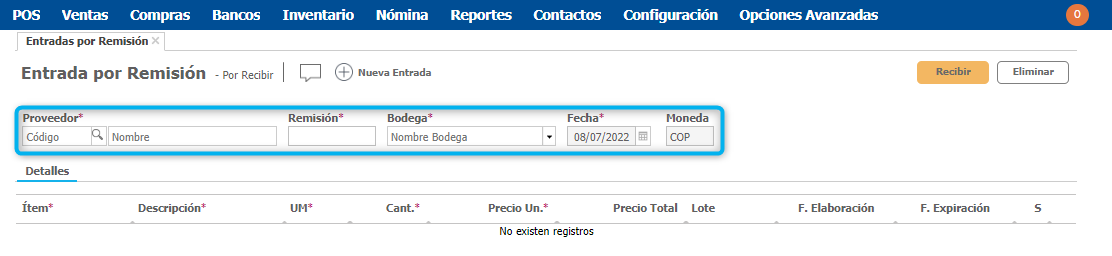
- Proveedor: Indica el proveedor que te envió los productos y al cual vas a registrarle posteriormente la factura de compra.
- Remisión: Debes indicarle al sistema un número interno o identificación para la entrada por remisión que se va a realizar. Este es diferente al número del documento que genera automáticamente la aplicación al recibir la entrada.
- Bodega: Puedes desplegar el menú de este campo y seleccionar la bodega a la cual se hará la entrada de los productos que va a contener la remisión.
- Fecha: Este campo indica la fecha de la remisión, de forma predeterminada el sistema te trae la fecha actual ya que los movimientos de inventario se manejan al día.
- Moneda: Hace referencia al tipo de moneda en la cual se va a registrar el precio de los ítems, de forma predeterminada el sistema te muestra COP o Pesos Colombianos.
Detalles
Una vez tengas toda la información del encabezado diligenciada, podrás ingresar los ítems que serán almacenados en la Bodega en la pestaña de Detalles. 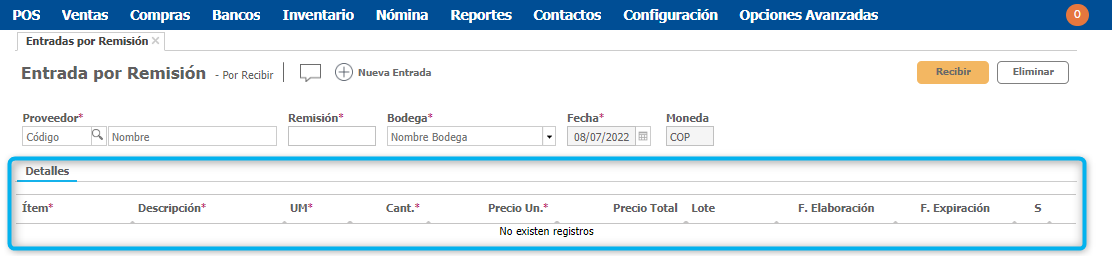
- Ingresa en el campo de ítem su código o su descripción, dependiendo de lo que conozcas o selecciónalo a través del zoom (lupa) que ofrece el sistema.
- Indica la cantidad a almacenar.
- Si es la primera vez que almacenas el ítem, el sistema te solicitará su Precio Unitario.
- Si ya existe un precio unitario registrado en el sistema para el ítem, éste será sugerido, pero podrás modificarlo si lo necesitas.
- El sistema calculará el precio total por cada ítem que registres.
Verifica la información de la entrada por remisión, recuerda que con esta vas a tramitar posteriormente la factura de compra y no podrás realizarle modificaciones luego de recibida la entrada.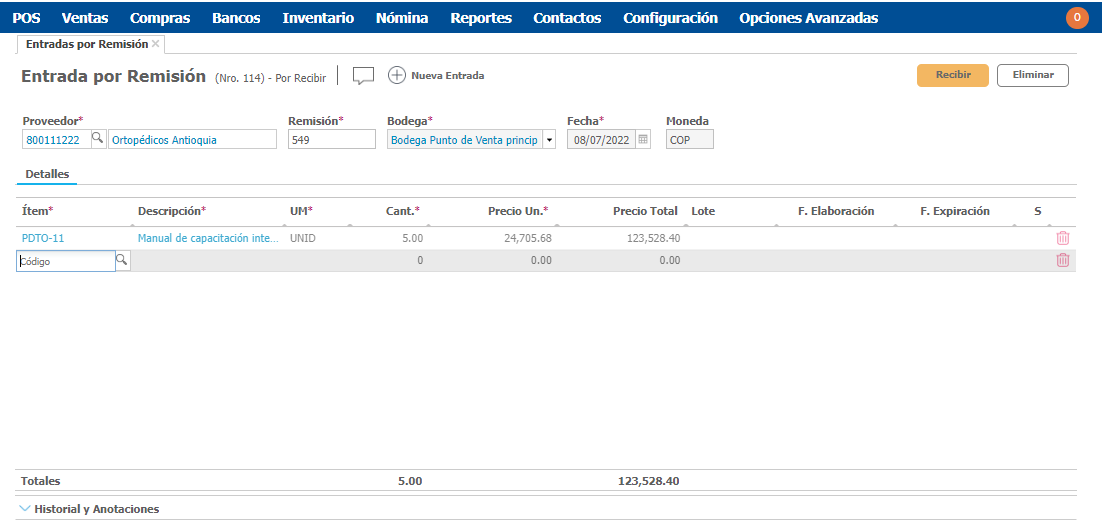
Una vez ingresados todos los ítems, podemos finalizar la entrada, para esto presiona el botón Recibir de la parte superior derecha.
El sistema modifica el estado de la entrada a Por Facturar y actualiza la cantidad de los ítems almacenados en el inventario.
- Podrás consultar en los reportes de Inventario la actualización de dichas cantidades, como los saldos al día por bodega.
- Por último, si así lo requieres, podrás continuar con el registro de otras entradas de mercancía, para esto presiona el botón de Nueva Entrada.
